Jak uruchomić Firefoksa w trybie przeglądania prywatnego z poziomu wiersza poleceń lub skrótu
Tryb przeglądania prywatnego to funkcja przeglądarki Firefox zaprojektowana tak, aby nie rejestrować historii przeglądania sieci. Po otwarciu nowego okna prywatnego Firefox nie zachowuje plików cookie, tymczasowych plików internetowych, historii i innych danych związanych z przeglądaniem. Po zamknięciu okna sesji przeglądania prywatnego dane te są usuwane. Dodatkowo Firefox zresetuje zawartość schowka, aby zapewnić lepszą prywatność. Tryb przeglądania prywatnego można aktywować w ustawieniach, tam można go włączyć na stałe, aby Firefox zawsze działał w trybie prywatnym. Jednak możesz chcieć uruchomić go zwykle w trybie normalnym i mieć tylko skrót, aby uruchomić Firefoksa w trybie prywatnym.
Aby to zrobić, Mozilla Firefox obsługuje specjalny przełącznik wiersza poleceń, -prywatne okno, który nakazuje przeglądarce rozpoczęcie sesji przeglądania prywatnego.
Linia poleceń musi wyglądać tak:
firefox -prywatne okno
Zwróć uwagę na myślniki przed „prywatny” i „okno”. Możesz wpisać powyższe polecenie bezpośrednio w oknie Uruchom (naciśnij Klawisze skrótu Win + R na klawiaturze i naciśnij Enter po wpisaniu).
Będzie działać, nawet jeśli nie wprowadzisz pełnej ścieżki do pliku firefox.exe, ponieważ Firefox dodaje alias specjalny aby uruchomić przeglądarkę bezpośrednio.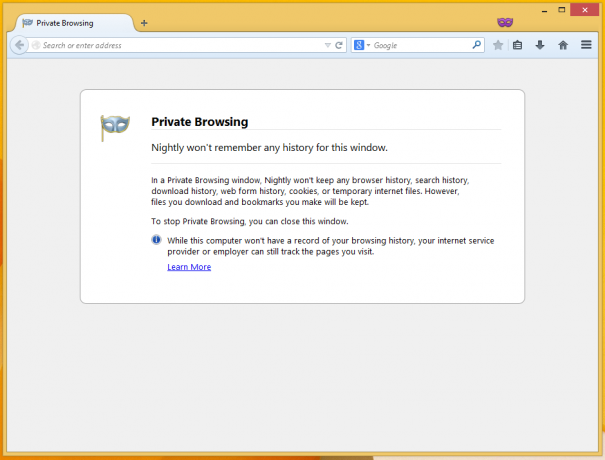
Możesz utworzyć skrót do tego polecenia, a także przypisać globalny skrót do tego skrótu, aby bezpośrednio otworzyć tryb przeglądania prywatnego, jak opisano w tym artykule: Dodaj globalne skróty klawiszowe, aby uruchamiać ulubione aplikacje w systemie Windows 8.1.


